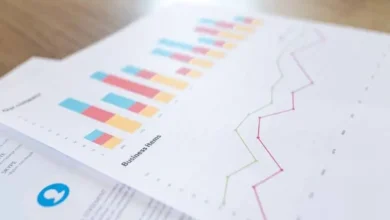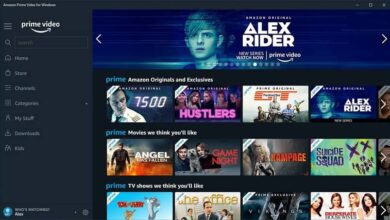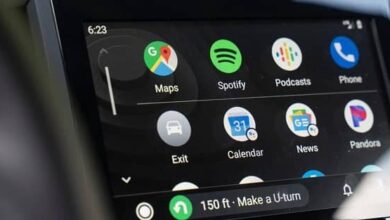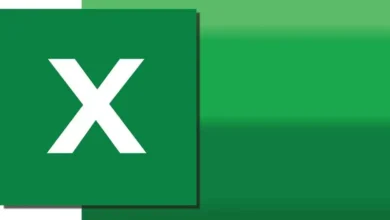كيفية إعادة ضبط Kodi لاستعادة إعدادات المصنع؟ – تنظيف البرنامج

قد يحدث أنه عندما نستخدم Kodi لبعض الوقت ، فإنه يتطلب إعادة تعيين في تكوينه، ويجب تركه كما تم تكوينه حديثًا، والحقيقة هي أن القيام بذلك أمر سهل للغاية، وهنا سنوضح لك كيفية القيام بذلك ذلك بسرعة وسهولة وبساطة.
كيفية إعادة ضبط إعدادات المصنع باستخدام المكونات الإضافية؟
من الجيد أن نعرف أن هناك العديد من الخيارات المتاحة لنا عندما يتعلق الأمر بإعادة ضبط Kodi على إعدادات المصنع، لذا سنعرض لك أدناه بالتفصيل أيها قد يكون الأكثر فعالية أو الأكثر ملاءمة للاستخدام.

نيلي
أداة متعددة الوظائف تسمح لنا بإجراء تغييرات على العديد من الميزات والتكوينات المختلفة، إحدى هذه الأدوات هي أداة ” استعادة المصنع” التي تساعدنا على إعادة ضبط Kodi من المصنع. أول شيء يجب علينا فعله لاستخدام Indigo هو تنزيل أحدث تطبيق TVAddons ، باتباع الخطوات التالية:
- نضغط على Kodi ونضغط على أيقونة الإعدادات أدخل النظام، ثم نذهب إلى إدارة الملفات – إضافة مصدر، وفي URL ندخل موقع الويب الخاص بك.
- نعطي اسمًا جديدًا للمستودع وانقر فوق “موافق”. لذلك سيتم تنزيل مستودع TVAddons على أجهزتنا، وسنعلم أن هذه العملية قد انتهت لأننا سنرى مربعًا يُعلمك باكتمال التثبيت.
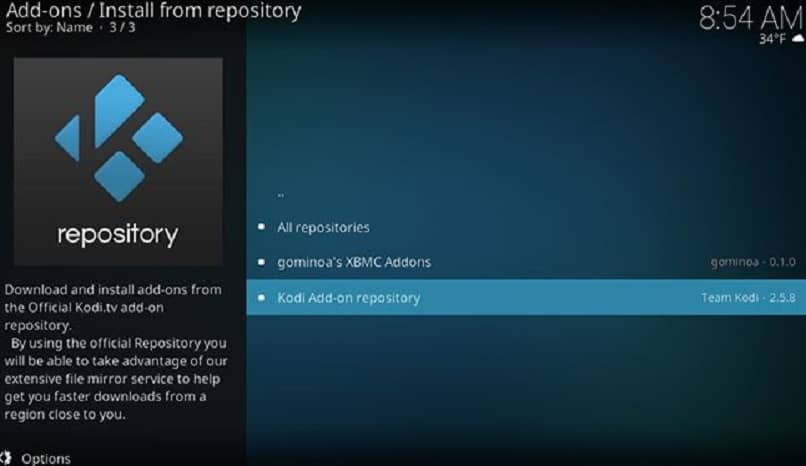
بمجرد الانتهاء من هذه العملية برمتها. لكن يجب أن نستمر في تثبيت Indigo على جهاز الكمبيوتر الخاص بنا ونقوم بذلك على النحو التالي:
- نختار خيار الإضافات من القائمة. ثم أيقونة متصفح الإضافات التي نجدها في الأعلى باتجاه الزاوية اليسرى من الشاشة.
- نضغط على تثبيت ملف مضغوط. عند تحديد الملف الذي قمنا بتسميته مسبقًا. نضغط على الملف أو المجلد المسمى “ابدأ هنا”. نأمل فقط أن يكتمل التثبيت بنجاح.
- نعود إلى القائمة الرئيسية ونختار Add-ons، ونبحث عن ‘Indigo add-on’ ونضغط عليها، وسيطلب منا تنزيل وتثبيت ‘Additional Files’ للقيام بذلك، نضغط، عند انتهاء التنزيل بالكامل يمكننا استخدامه.
عندما نفتح الوظيفة الإضافية Indigo. لكن سنرى في وسط الشاشة القائمة الرئيسية وخيارًا يسمى ” Factory Restore” ويجب علينا اتباع التعليمات الموضحة هناك وبالتالي حذف جميع التكوينات أو الإعدادات السابقة والبدء في الاستمتاع بـ Kodi كجديد .
آريس ويزارد فريش ستار
هذه بلا شك أداة شائعة جدًا ومستخدمة على نطاق واسع. فهي تحتوي على ميزة بارعة جدًا تسمح لنا بإعادة ضبط Kodi إلى إعدادات المصنع الأصلية، وهذه الميزة هي الميزة التي تمنحنا خيار الاحتفاظ بالبيانات المحددة مسبقًا. لاستخدام هذه الأداة يجب علينا تثبيت برنامج Ares Wizard . وللقيام بذلك يجب علينا اتباع الخطوات التالية:
- قم بتنزيل ملف المستودع، لكن يمكننا القيام بذلك من موقعه الرسمي. بمجرد الوصول إلى هناك، يجب عليك تنزيل الملف الذي يحمل الاسم aresproject.zip، ونفتح Kodi17 ونحدد الوظائف الإضافية متبوعة برمز المتصفح الإضافي.
- نذهب إلى القائمة ونضغط على خيار التثبيت من Zip. نذهب إلى حيث يوجد ملف Ares Repository Zip ونفتحه. سيؤدي هذا إلى تثبيت مستودع Ares على Kodi. لكن سنرى تأكيدًا للتثبيت المذكور إذا تم تنفيذه بشكل صحيح.
- ننتقل الآن إلى تثبيت Ares Wizard، ونقوم بذلك عن طريق العودة إلى قائمة الوظائف الإضافية في المتصفح والنقر فوق تثبيت. نضغط على خيار AresProject-Program Add-ons-Ares Wizard-Install .
باتباع هذه الخطوات البسيطة، لكن سيتم تنزيل Ares Wizard على Kodi الخاص بنا. وسنجد معالج Ares في علامة التبويب مع خيارات “الوظائف الإضافية للبرنامج”.

كيفية استعادة إعدادات Kodi الأولية دون استخدام الوظائف الإضافية؟
سيعتمد الكثير على الجهاز الذي نستخدمه، وإذا قمنا بتحديث Kodi إلى أحدث إصدار له، لكن الطرق التي تساعدنا على إعادة ضبط Kodi بسيطة للغاية وفعالة. فهي في الغالب لا تملك خيار الاحتفاظ بالمعلومات، لذلك بمجرد تم إلغاء تثبيت التطبيق ويجب علينا تثبيته مرة أخرى .
ويندوز
أسهل طريقة لإعادة تشغيل Kodi هي إلغاء تثبيته، قد لا تكون هذه هي التوصية التي توقعتها ولكن تبين أنها الأكثر قابلية للتطبيق لأنها الأكثر أمانًا والأسهل. لذلك يمكنك استخدام هذه الطريقة إلا إذا كنت تريد الاحتفاظ بتكوين البرنامج بالكامل.
أندرويد
يعد إجراء إعادة ضبط المصنع على Kodi المثبت على جهاز كمبيوتر يعمل بنظام Android أمرًا سهلاً للغاية، ما عليك سوى الانتقال إلى قسم الإعدادات والتكوين بجهازنا . ومن هناك، باتباع التعليمات، نقوم بإعادة التعيين.
ماك
مع نظام التشغيل Mac. علينا فقط اتباع نفس العملية لإلغاء تثبيت تطبيق Kodi بالكامل ثم متابعة تثبيته.
تلفزيون النار وFirestick
لإعادة ضبط Kodi على Fire TV وFirestick لدينا خياران متاحان. إعادة ضبط المصنع والذي يتم تنفيذه من الإعدادات، والخيار الموجود في نظام Android والذي يتم تنفيذه عن طريق إدخال الصفحة الرئيسية – الإعدادات – التطبيق – إدارة التطبيقات المثبتة – Kodi.
ما هو البديل الآخر لحذف البيانات المسجلة في Kodi؟
البديل الآخر، وربما ليس الأكثر جاذبية، هو الاضطرار إلى حذف البيانات بالكامل. ويتم ذلك عن طريق حذف ذاكرة التخزين المؤقت للكمبيوتر. دعونا نرى كيفية القيام بذلك.
حذف ذاكرة التخزين المؤقت
نختار تطبيق Kodi ونختار خيار Clear Data-Clear Cache. ننقر وسيكون هذا كافيًا لحذف جميع البيانات واستعادة التطبيق إلى أصالته.